ps怎么做封面 封面怎么做 求封面 做封面简单教程
手把手教你如何制作精美的封面设计
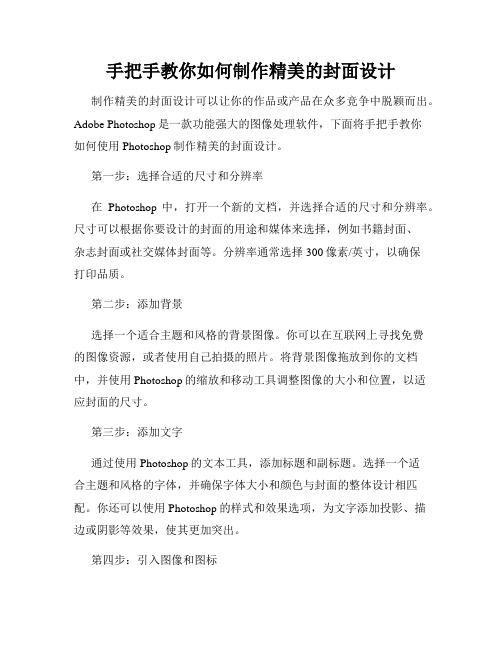
手把手教你如何制作精美的封面设计制作精美的封面设计可以让你的作品或产品在众多竞争中脱颖而出。
Adobe Photoshop是一款功能强大的图像处理软件,下面将手把手教你如何使用Photoshop制作精美的封面设计。
第一步:选择合适的尺寸和分辨率在Photoshop中,打开一个新的文档,并选择合适的尺寸和分辨率。
尺寸可以根据你要设计的封面的用途和媒体来选择,例如书籍封面、杂志封面或社交媒体封面等。
分辨率通常选择300像素/英寸,以确保打印品质。
第二步:添加背景选择一个适合主题和风格的背景图像。
你可以在互联网上寻找免费的图像资源,或者使用自己拍摄的照片。
将背景图像拖放到你的文档中,并使用Photoshop的缩放和移动工具调整图像的大小和位置,以适应封面的尺寸。
第三步:添加文字通过使用Photoshop的文本工具,添加标题和副标题。
选择一个适合主题和风格的字体,并确保字体大小和颜色与封面的整体设计相匹配。
你还可以使用Photoshop的样式和效果选项,为文字添加投影、描边或阴影等效果,使其更加突出。
第四步:引入图像和图标如果你的封面设计需要添加具体的图像或图标,你可以在互联网上寻找免费的资源,或使用自己的照片或自定义的图标。
将它们拖放到你的文档中,并使用Photoshop的编辑工具,调整其大小和位置。
你还可以应用相应的滤镜和调整图像的颜色和对比度,以达到更好的效果。
第五步:添加装饰和效果为了提升封面设计的吸引力,你可以添加一些装饰和效果。
例如,你可以使用Photoshop的画笔工具在封面上绘制一些图案或纹理。
你还可以使用渐变工具来创建色彩渐变效果,或使用滤镜来调整图像的色调、饱和度和锐化程度等。
第六步:调整和优化一旦你完成了封面的设计,建议进行一些调整和优化。
检查封面的整体布局和比例是否符合要求,并做出相应的修改。
你还可以调整图像的亮度、对比度和饱和度等参数,以确保封面在打印或屏幕上都呈现出最佳效果。
用Photoshop制作简单书籍封面
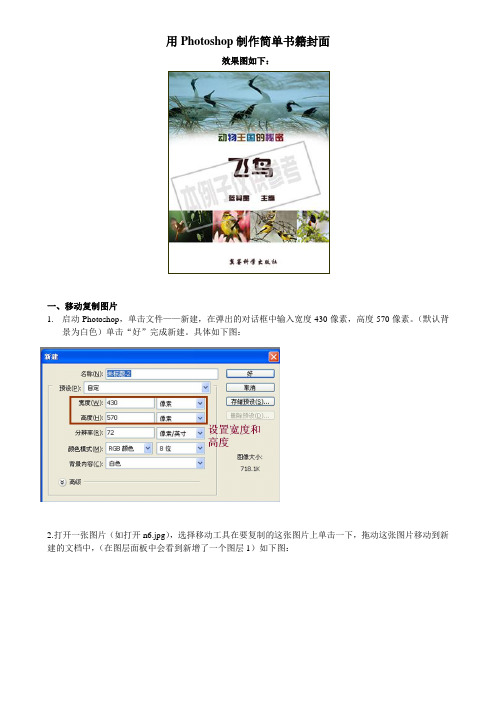
用Photoshop制作简单书籍封面效果图如下:一、移动复制图片1.启动Photoshop,单击文件——新建,在弹出的对话框中输入宽度430像素,高度570像素。
(默认背景为白色)单击“好”完成新建。
具体如下图:2.打开一张图片(如打开n6.jpg),选择移动工具在要复制的这张图片上单击一下,拖动这张图片移动到新建的文档中,(在图层面板中会看到新增了一个图层1)如下图:3. 选择矩形选框工具,在图层1这张图片中拖画出一个选区,选区周围会出现流动蚂蚁线,如下图所示:4.单击菜单中的选择——羽化,在弹出的对话框中设置羽化值5.按Delete 键删除选区内容,按ctrl+D 取消选择,效果图如下图三、 图片自由变换6.再打开一张图片,如上面所述,使用移动工具直接拖移到我们的文档中(在图层面板中看到多了一个图层2 );7单击菜单编辑——自由变换;图片将出现八个调节点,此时移动调节点可以任意调节图片的大小,也可以旋转图片。
如下所示:拖动这八个调节点任意缩放图片8.使用移动工具,移动图片到合适的位置,可以在打开几张图片,依次移动复制到自己的文档中,使用自由变换命令对每张图片进行调节。
(注意:由于每张图片存放在不同图层中,因此要单击选中要调节的图片所在的涂层,再执行自由变化命令)四、合并多个图层9单击菜单中的图层——向下合并,依个人实际需要合并若干图层。
(合并图层后,使用移动工具可以对多张图片进行移动操作,即合并图层可以将多张图片合并为一张)五、添加文字每拖动复制一张图片都会新增一个图层。
可以看到4张图片合并为一个图层210单击工具面板中的文本图标,再在自己的文档中单击一下,出现闪动的光标时即可输入文字。
输入完之后,在图层面板中单击一下文本图层,会看到图层名显示刚才输入的文本内容。
11.在文字工具栏中调整文字的格式,12.输入以后还想再对文本内容进行修改,要保持工具面板中的文本工具处于选中状态,图层面板中文字图层处于选中状态,在输入的文字处单击一下,出现一个闪动的光标,文字下方有一条横线,此时就可以修改文本了。
如何使用Photoshop制作首页封面和海报设计
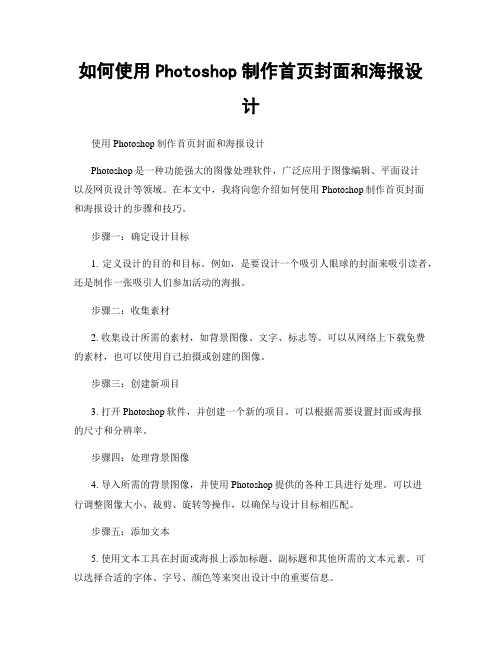
如何使用Photoshop制作首页封面和海报设计使用Photoshop制作首页封面和海报设计Photoshop是一种功能强大的图像处理软件,广泛应用于图像编辑、平面设计以及网页设计等领域。
在本文中,我将向您介绍如何使用Photoshop制作首页封面和海报设计的步骤和技巧。
步骤一:确定设计目标1. 定义设计的目的和目标。
例如,是要设计一个吸引人眼球的封面来吸引读者,还是制作一张吸引人们参加活动的海报。
步骤二:收集素材2. 收集设计所需的素材,如背景图像、文字、标志等。
可以从网络上下载免费的素材,也可以使用自己拍摄或创建的图像。
步骤三:创建新项目3. 打开Photoshop软件,并创建一个新的项目。
可以根据需要设置封面或海报的尺寸和分辨率。
步骤四:处理背景图像4. 导入所需的背景图像,并使用Photoshop提供的各种工具进行处理。
可以进行调整图像大小、裁剪、旋转等操作,以确保与设计目标相匹配。
步骤五:添加文本5. 使用文本工具在封面或海报上添加标题、副标题和其他所需的文本元素。
可以选择合适的字体、字号、颜色等来突出设计中的重要信息。
步骤六:优化图像6. 使用Photoshop的色彩校正工具对图像进行优化,例如调整亮度、对比度、饱和度等。
也可以使用滤镜效果来增加图像的特殊效果,如模糊、锐化、添加纹理等。
步骤七:添加图形元素7. 可以使用自由变换工具、形状工具或自定义画笔来添加图形元素,以增强设计的吸引力。
例如,可以在封面上添加一些图标、装饰线条或其他有趣的形状。
步骤八:调整图层和图像8. 使用图层面板来管理不同元素的层次和可见性。
可以通过调整图层的叠加模式、不透明度等属性来达到理想的效果。
步骤九:进行最终调整和编辑9. 在设计完成后,进行最终的调整和编辑,确保所有元素的位置、颜色和大小等都符合设计要求。
可以使用修复工具来修复图像中的不完美之处,并使用文本工具对文字进行最后的微调。
步骤十:保存和输出10. 完成设计后,将其保存为适当的文件格式,如JPEG、PNG或PDF。
如何使用Adobe Photoshop软件设计精美的书籍封面
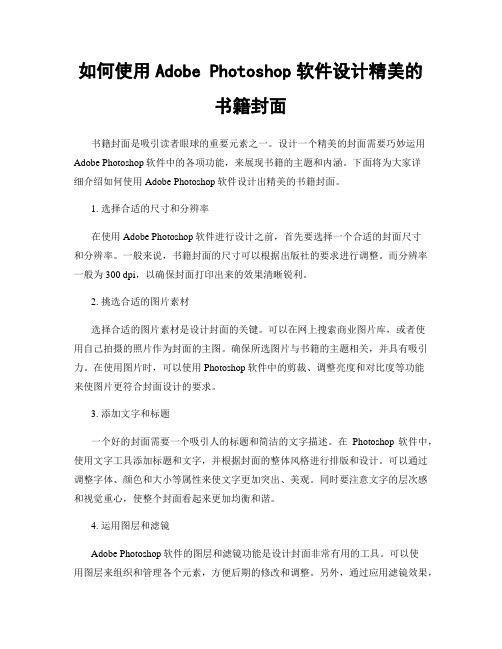
如何使用Adobe Photoshop软件设计精美的书籍封面书籍封面是吸引读者眼球的重要元素之一。
设计一个精美的封面需要巧妙运用Adobe Photoshop软件中的各项功能,来展现书籍的主题和内涵。
下面将为大家详细介绍如何使用Adobe Photoshop软件设计出精美的书籍封面。
1. 选择合适的尺寸和分辨率在使用Adobe Photoshop软件进行设计之前,首先要选择一个合适的封面尺寸和分辨率。
一般来说,书籍封面的尺寸可以根据出版社的要求进行调整。
而分辨率一般为300 dpi,以确保封面打印出来的效果清晰锐利。
2. 挑选合适的图片素材选择合适的图片素材是设计封面的关键。
可以在网上搜索商业图片库,或者使用自己拍摄的照片作为封面的主图。
确保所选图片与书籍的主题相关,并具有吸引力。
在使用图片时,可以使用Photoshop软件中的剪裁、调整亮度和对比度等功能来使图片更符合封面设计的要求。
3. 添加文字和标题一个好的封面需要一个吸引人的标题和简洁的文字描述。
在Photoshop软件中,使用文字工具添加标题和文字,并根据封面的整体风格进行排版和设计。
可以通过调整字体、颜色和大小等属性来使文字更加突出、美观。
同时要注意文字的层次感和视觉重心,使整个封面看起来更加均衡和谐。
4. 运用图层和滤镜Adobe Photoshop软件的图层和滤镜功能是设计封面非常有用的工具。
可以使用图层来组织和管理各个元素,方便后期的修改和调整。
另外,通过应用滤镜效果,如模糊、颜色调整等,可以让封面更具艺术感和视觉冲击力。
但是要注意不要过度使用滤镜,以免影响封面的可读性和美观性。
5. 添加特殊效果和装饰为了使封面更加吸引人,可以使用Adobe Photoshop软件中的特殊效果和装饰功能来增加封面的视觉效果。
比如,可以使用渐变和阴影效果来制造立体感,或者使用笔刷工具来添加一些细节和纹理。
同时,还可以尝试使用Photoshop软件中的滴墨工具、蒙版和混合模式等功能来创造出独特的艺术效果。
如何利用Adobe Photoshop软件制作时尚杂志封面

如何利用Adobe Photoshop软件制作时尚杂志封面时尚杂志封面是吸引读者注意力、展示品牌形象和表达时尚潮流的重要媒介。
而Adobe Photoshop作为业界领先的图像处理软件,可以帮助我们轻松制作出精美的封面设计。
本文将介绍如何利用Adobe Photoshop软件制作时尚杂志封面。
一、选择合适的素材制作一张独特而吸引人的封面首先需要选择合适的素材。
可以使用高清晰度的图片,这有助于保持图像的清晰度和细节。
在选择图片时,建议选取与时尚相关的元素,例如时尚模特、服装、配饰等。
同时,要确保素材与杂志的整体风格和主题相协调。
二、调整图像色彩和对比度在Adobe Photoshop中,使用图像调整工具可以轻松地对图像进行色彩和对比度的调整。
可以通过调整明暗度、饱和度和色调来增强图像的冲击力和吸引力。
如果图像中的颜色不够鲜艳或不够柔和,可以使用调整图像颜色平衡的功能进行调整。
三、加入文字和排版时尚杂志封面少不了文字的应用,文字可以增添封面的信息量和艺术感。
在Adobe Photoshop中,可以利用文本工具添加标题、品牌名称和其他相关文字。
选择适当的字体和字号,并将文字放置在合适的位置,以提高可读性和视觉效果。
同时,还可以对文字进行修饰,例如改变文字的颜色和样式,添加阴影或效果来增强视觉冲击力。
四、使用滤镜和特效为了增加封面的艺术感和独特性,可以通过使用滤镜和特效来进行一些创意处理。
Adobe Photoshop提供了各种各样的滤镜和特效,如模糊、颜色调整、纹理等。
可以选择适当的特效来增强图像的视觉效果,并使封面更加吸引人。
但要注意,特效的使用需适度,不可过度使用,以免影响封面的可读性和主题的表达。
五、修饰和细节处理在制作封面时,细节处理将起到重要的作用。
通过利用修饰工具,可以修复图像中出现的瑕疵或不完美之处,如去除皮肤上的痘痘、增加光线效果、调整细节位置等。
细节处理将使封面更加专业和精致,为读者呈现出令人赞叹的效果。
教你如何使用Photoshop制作出色的杂志封面

教你如何使用Photoshop制作出色的杂志封面杂志封面是吸引读者的重要元素之一,一个精美的封面设计可以吸引读者的眼球,并展示出杂志的特色和内容。
在Photoshop软件的帮助下,我们可以轻松制作出色的杂志封面。
以下是一些使用Photoshop制作杂志封面的技巧和步骤。
第一步:选择适当的背景一个好的杂志封面需要有一个吸引人的背景,可以是照片、图形或插图。
首先,选择一张高质量的图片作为背景,并打开它在Photoshop 中。
第二步:调整背景在Photoshop中,利用调整图层或滤镜的功能来优化背景。
你可以使用"色彩平衡"、"曲线"、"色调/饱和度"等工具来调整色彩、对比度和亮度等参数,使背景更加鲜明和吸引人。
第三步:添加文字一个好的杂志封面需要清晰而有吸引力的文字。
使用Photoshop中的文本工具,在封面上添加标题、副标题和其他必要的文字内容。
选择适当的字体和字号,确保文字易读且与封面风格相符。
第四步:美化文字为了使文字更加吸引人,你可以使用Photoshop中的特效和图层样式来美化它们。
例如,你可以为标题添加阴影、描边或渐变效果,使其在封面上更加突出。
你还可以尝试不同的特效和样式,以找到最适合你的设计的效果。
第五步:加入主题元素根据杂志的主题和内容,添加一些与其相关的元素到封面上。
例如,如果杂志是关于旅行的,你可以添加一些旅行背景图像或与旅行相关的图标。
这些元素可以增加封面的吸引力和可读性。
第六步:调整布局根据需要,调整封面上各个元素的布局和位置。
你可以尝试不同的排列和组合方式,找到最吸引人的布局。
确保封面的整体风格和平衡感。
第七步:加入细节和修饰在封面设计完成后,你可以进一步添加细节和修饰来提高封面的质感和吸引力。
例如,加入一些纹理,或使用涂抹或画笔工具添加笔触效果。
这些细节可以使封面看起来更加生动和精致。
第八步:保存和输出完成所有设计工作后,确保保存设计文件,并根据需要输出成适合印刷或在线发布的格式。
ps书籍封面设计教程
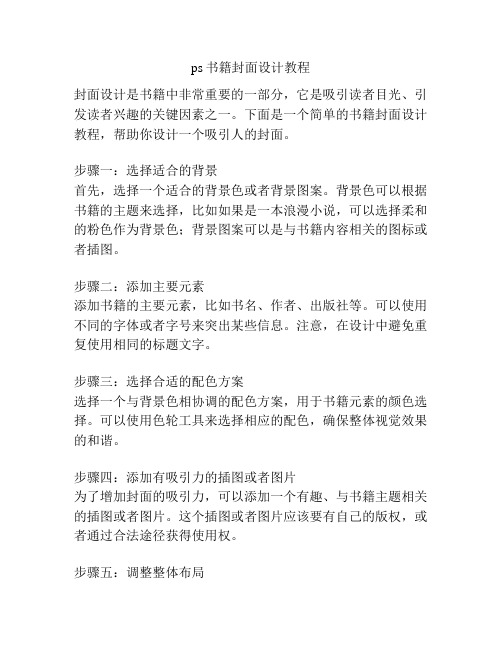
ps书籍封面设计教程
封面设计是书籍中非常重要的一部分,它是吸引读者目光、引发读者兴趣的关键因素之一。
下面是一个简单的书籍封面设计教程,帮助你设计一个吸引人的封面。
步骤一:选择适合的背景
首先,选择一个适合的背景色或者背景图案。
背景色可以根据书籍的主题来选择,比如如果是一本浪漫小说,可以选择柔和的粉色作为背景色;背景图案可以是与书籍内容相关的图标或者插图。
步骤二:添加主要元素
添加书籍的主要元素,比如书名、作者、出版社等。
可以使用不同的字体或者字号来突出某些信息。
注意,在设计中避免重复使用相同的标题文字。
步骤三:选择合适的配色方案
选择一个与背景色相协调的配色方案,用于书籍元素的颜色选择。
可以使用色轮工具来选择相应的配色,确保整体视觉效果的和谐。
步骤四:添加有吸引力的插图或者图片
为了增加封面的吸引力,可以添加一个有趣、与书籍主题相关的插图或者图片。
这个插图或者图片应该要有自己的版权,或者通过合法途径获得使用权。
步骤五:调整整体布局
根据实际需要,调整书籍元素和插图的位置,保证整体布局的平衡和美观。
可以尝试不同的排列方式,选择最佳的布局效果。
步骤六:添加细节和效果
最后,添加一些细节和效果,比如阴影、光晕、纹理等,以增加封面的层次感和质感。
但是要尽量避免过度装饰,以免影响整体效果。
通过以上几个简单的步骤,你可以设计一个精美、独特的书籍封面。
记住,在设计中要避免重复使用相同的标题文字,以保持封面的视觉吸引力和专业性。
如何利用Photoshop制作时尚杂志封面设计

如何利用Photoshop制作时尚杂志封面设计简介:时尚杂志是现代社会中流行的文化产品之一,其封面设计起着非常重要的作用。
本文将介绍如何利用Photoshop软件制作时尚杂志封面设计,并将步骤详细列出。
以下是具体步骤:1. 确定封面主题:- 首先,根据杂志的定位和受众群体来确定封面的主题。
比如时尚杂志可以选择秋冬时装、流行元素或者明星封面等等。
- 在确定主题之后,你还可以选择一些特定的颜色或者风格,以便与其他杂志区分开来,同时也能够吸引读者的注意力。
2. 收集素材和照片:- 浏览网络,寻找适合你主题的照片和素材,可以通过搜索引擎或者照片库来收集。
确保所选照片与杂志的主题相符,并具有高分辨率和良好的质量。
- 注意选择一些有趣的、引人瞩目的照片,以便吸引读者的眼球。
3. 创建新的Photoshop文档:- 打开Photoshop软件,点击“文件”->“新建”,弹出新建文档的对话框。
- 在对话框中,输入所需的尺寸和分辨率来创建一个新的文档。
可以根据需要选择横向或者竖向布局。
4. 设计杂志封面的背景:- 使用色彩选取工具或渐变工具选择一种背景颜色或者渐变,将其应用到封面的底部。
- 如果需要,可以使用填充工具加入纹理或者图案来增加背景的细节和质感。
5. 将照片导入封面设计:- 点击“文件”->“导入”,选择需要添加到封面上的照片。
- 使用“移动”工具调整照片的位置和大小,可以放大、缩小或旋转照片以适应整体设计。
- 为了使元素更加突出,可以使用“图层蒙版”功能来删除或者隐藏照片的某些部分。
6. 添加文字元素:- 使用文本工具添加封面的标题、副标题等文字元素。
确保选择适合主题和风格的字体和颜色。
- 还可以使用“描边”和“投影”等特效工具来增加文字的可读性和吸引力。
7. 调整封面的细节和颜色:- 使用“调整图层”功能调整封面的颜色和光线,以使其更加鲜明和吸引人。
- 可以使用曲线、色相饱和度等工具来调整照片的亮度、对比度和颜色饱和度等。
用ps制作书籍封面的流程
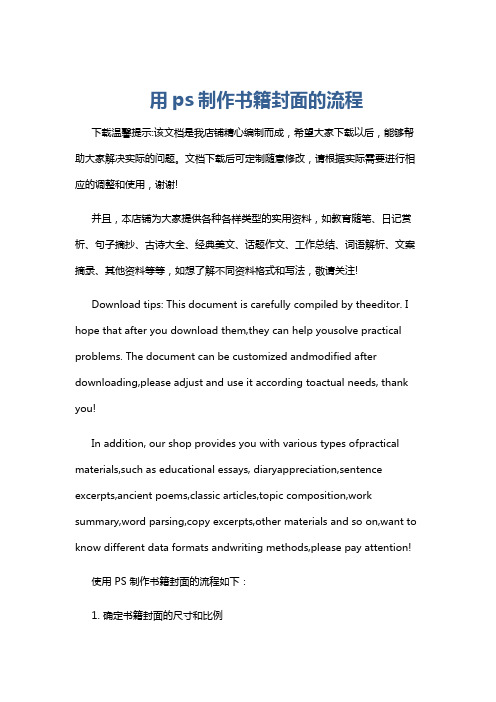
用ps制作书籍封面的流程下载温馨提示:该文档是我店铺精心编制而成,希望大家下载以后,能够帮助大家解决实际的问题。
文档下载后可定制随意修改,请根据实际需要进行相应的调整和使用,谢谢!并且,本店铺为大家提供各种各样类型的实用资料,如教育随笔、日记赏析、句子摘抄、古诗大全、经典美文、话题作文、工作总结、词语解析、文案摘录、其他资料等等,如想了解不同资料格式和写法,敬请关注!Download tips: This document is carefully compiled by theeditor. I hope that after you download them,they can help yousolve practical problems. The document can be customized andmodified after downloading,please adjust and use it according toactual needs, thank you!In addition, our shop provides you with various types ofpractical materials,such as educational essays, diaryappreciation,sentence excerpts,ancient poems,classic articles,topic composition,work summary,word parsing,copy excerpts,other materials and so on,want to know different data formats andwriting methods,please pay attention!使用 PS 制作书籍封面的流程如下:1. 确定书籍封面的尺寸和比例根据书籍的实际尺寸,确定封面的宽度和高度。
使用Adobe Photoshop软件制作封面设计和插图
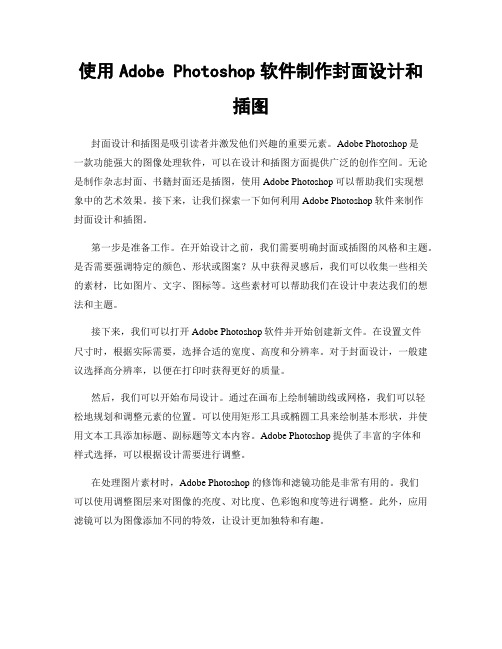
使用Adobe Photoshop软件制作封面设计和插图封面设计和插图是吸引读者并激发他们兴趣的重要元素。
Adobe Photoshop是一款功能强大的图像处理软件,可以在设计和插图方面提供广泛的创作空间。
无论是制作杂志封面、书籍封面还是插图,使用Adobe Photoshop可以帮助我们实现想象中的艺术效果。
接下来,让我们探索一下如何利用Adobe Photoshop软件来制作封面设计和插图。
第一步是准备工作。
在开始设计之前,我们需要明确封面或插图的风格和主题。
是否需要强调特定的颜色、形状或图案?从中获得灵感后,我们可以收集一些相关的素材,比如图片、文字、图标等。
这些素材可以帮助我们在设计中表达我们的想法和主题。
接下来,我们可以打开Adobe Photoshop软件并开始创建新文件。
在设置文件尺寸时,根据实际需要,选择合适的宽度、高度和分辨率。
对于封面设计,一般建议选择高分辨率,以便在打印时获得更好的质量。
然后,我们可以开始布局设计。
通过在画布上绘制辅助线或网格,我们可以轻松地规划和调整元素的位置。
可以使用矩形工具或椭圆工具来绘制基本形状,并使用文本工具添加标题、副标题等文本内容。
Adobe Photoshop提供了丰富的字体和样式选择,可以根据设计需要进行调整。
在处理图片素材时,Adobe Photoshop的修饰和滤镜功能是非常有用的。
我们可以使用调整图层来对图像的亮度、对比度、色彩饱和度等进行调整。
此外,应用滤镜可以为图像添加不同的特效,让设计更加独特和有趣。
渐变工具是制作封面设计和插图时的又一利器。
通过在图像上应用渐变,我们可以创建出色彩丰富、过渡流畅的效果。
渐变可以应用于文字、形状甚至图层,使设计更具立体感和视觉冲击力。
除了图像处理之外,Adobe Photoshop还提供了一系列绘图工具,如钢笔工具和形状工具。
使用这些工具,我们可以绘制自定义形状、线条和曲线,从而创造出有趣和富有表现力的插图效果。
ps封面制作教程

ps封面制作教程PS(即Adobe Photoshop)是一款功能强大的图像处理软件,广泛应用于设计、广告、平面制作等领域。
在设计制作中,封面是非常重要的一部分,它是吸引读者、用户或观众注意力的关键因素之一。
本文将为大家介绍如何使用PS制作封面的方法和技巧。
首先,我们需要选择合适的背景图像。
背景图像应与封面主题相关,能够突出封面的内容和风格。
在选择图片时,可以在互联网上搜索相关的高清图片素材,也可以使用PS的图像库或自己的摄影作品等。
接下来,我们需要添加文字。
文字是封面设计中非常重要的一部分,它可以用来展示封面的标题、副标题、作者、日期等信息。
在添加文字时,应该选择合适的字体和颜色,使其与背景图像相协调,同时应注意字体的大小和排列方式,以保证文字的清晰可读性。
此外,还可以加入一些装饰元素,如图形、线条、图标等,来美化封面的整体效果。
这些装饰元素可以用来强调封面的主题或增加视觉效果。
在选择装饰元素时,应注意其色彩与整体风格的协调,避免过于繁杂或与主题不符合。
在进行封面制作的过程中,还可以使用一些特效和滤镜来提升图像的质量和效果。
PS提供了丰富的特效工具和滤镜,可以通过调整光线、颜色、锐化等参数来改善图像的细节和整体效果。
但是在使用特效和滤镜时,应适度使用,避免过度处理导致封面效果不自然。
最后,制作好封面后,应将其保存为适当的格式和尺寸。
对于印刷封面,应将其保存为CMYK模式,分辨率建议设置为300dpi以上,以保证印刷效果的质量;对于网络封面,应将其保存为RGB模式,分辨率建议设置为72dpi,以保证在网页上加载速度和清晰度的平衡。
当然,以上只是封面制作的基本步骤和技巧,具体的制作过程还需要根据不同的需求和情况进行调整和完善。
通过多加练习和摸索,相信大家能够掌握更多的技巧和方法,制作出令人满意的封面设计作品。
总的来说,制作封面是一项需要创意和技巧的工作,通过掌握PS的操作方法和各种工具的使用技巧,再加上一些设计理念和配色原则的应用,相信大家能够制作出精美而具有吸引力的封面作品。
photoshop制作图书封面教程

3、书籍开本
常用的书籍开本
二、利用“颜色”调板设置颜色
选择“窗口”>“颜色”菜单,或者按 F6 键,打开“颜色”调 板,在调板中单击“设置前景色”或“设置背景色”色块,然 后分别拖动R、G、B滑块即可将所选颜色设置给工具箱中的 前景色和背景工具。
参考视频 V4-2.avi。
三、利用“吸管工具”设置颜色
延伸阅读
一、图像变换、旋转和翻转详解
创建选区图像或选择非背景图层图像,然后选择“编辑”>“变 换”菜单,利用其中的命令可以对图像进行缩放、旋转、透视、 扭曲、变形、旋转180度、水平或垂直翻转等操作。
参考视频 V4-4.avi。
二、操作的简单撤销和重复
在Photoshop中,利用“编辑”菜单中的相应命令可以进行 简单的撤销和重复操作。 在Photoshop对图像没有做任何处理之前,“编辑”菜单中 的第一条命令为“还原” 为不可用状态 ,当执行了一步或多 步操作后,它就被替换为“还原+操作名称”。 单击“还原+操作名称”菜单项可撤销刚执行过的操作,此 时菜单项变为“重做+操作名称”。 单击“重做+操作名称”菜单项则取消的操作又被恢复。 如果要逐步还原前面执行的多步操作,可以选择“编 辑”>“后退一步”菜单。 如果要逐步恢复被删除的操作,可以选择“编辑”>“前进 一步”菜单。
利用“吸管工具”在图像中单击,可以将鼠标光标单击处的 颜色设置为前景色或背景色。
四、利用“色板”调板设置颜色
选择“窗口”>“色板”菜单,打开“色板”调板。默认情况下, 调板中的颜色为系统预先设置好的,用户可以单击调板中的 色块设置前景色;按住 Ctrl 键的同时,单击调板中的色块设 置背景色。
制作时尚杂志封面的Photoshop教程
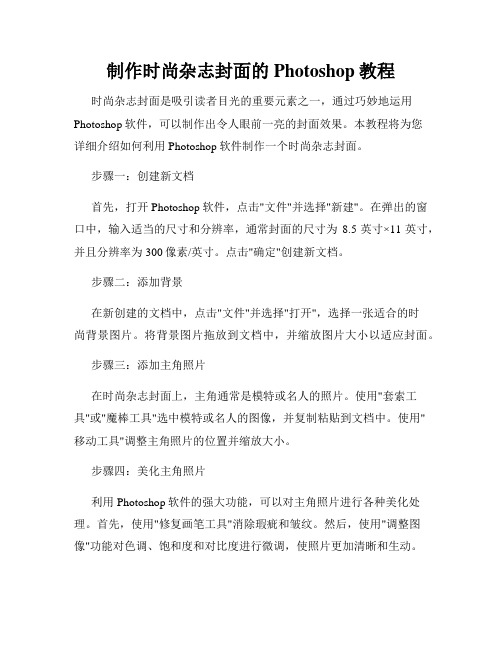
制作时尚杂志封面的Photoshop教程时尚杂志封面是吸引读者目光的重要元素之一,通过巧妙地运用Photoshop软件,可以制作出令人眼前一亮的封面效果。
本教程将为您详细介绍如何利用Photoshop软件制作一个时尚杂志封面。
步骤一:创建新文档首先,打开Photoshop软件,点击"文件"并选择"新建"。
在弹出的窗口中,输入适当的尺寸和分辨率,通常封面的尺寸为8.5英寸×11英寸,并且分辨率为300像素/英寸。
点击"确定"创建新文档。
步骤二:添加背景在新创建的文档中,点击"文件"并选择"打开",选择一张适合的时尚背景图片。
将背景图片拖放到文档中,并缩放图片大小以适应封面。
步骤三:添加主角照片在时尚杂志封面上,主角通常是模特或名人的照片。
使用"套索工具"或"魔棒工具"选中模特或名人的图像,并复制粘贴到文档中。
使用"移动工具"调整主角照片的位置并缩放大小。
步骤四:美化主角照片利用Photoshop软件的强大功能,可以对主角照片进行各种美化处理。
首先,使用"修复画笔工具"消除瑕疵和皱纹。
然后,使用"调整图像"功能对色调、饱和度和对比度进行微调,使照片更加清晰和生动。
此外,还可以使用"滤镜"功能添加特效,如模糊、颜色变化等,以增加照片的艺术感。
步骤五:添加文字时尚杂志封面上的文字是不可或缺的元素。
通过使用Photoshop软件的"文本工具",可以在封面上添加标题、副标题以及其他文字元素。
选择合适的字体、大小和颜色,并调整文本的位置和对齐方式。
此外,还可以使用"外观"选项对文本添加特效,如阴影、发光等,以增强其艺术效果。
步骤六:添加装饰元素为了使时尚杂志封面更加生动和吸引人,可以添加一些装饰元素。
如何在Photoshop中制作时尚杂志封面和排版风格

如何在Photoshop中制作时尚杂志封面和排版风格一、引言时尚杂志封面和排版风格的设计是创造出令人印象深刻的视觉效果并吸引读者眼球的重要环节。
在Photoshop中,我们可以利用其强大的图像处理功能和设计工具来实现时尚杂志封面和排版风格的制作。
本文将介绍如何运用Photoshop技巧来创建时尚杂志封面和具有独特排版风格的页面。
二、封面设计时尚杂志的封面是吸引读者的第一要素,因此设计一个吸引人的封面非常重要。
在Photoshop中,我们可以通过以下步骤来制作时尚杂志封面:1. 创建一个新的文档,并调整图像大小为期望的封面尺寸。
通常,时尚杂志封面的尺寸为8.5英寸×11英寸。
2. 导入所需的图片素材并进行必要的调整和编辑,如色彩修正、裁剪等。
确保图片的质量和清晰度。
3. 添加主题文字。
选择合适的字体和字号,并根据封面的风格和主题进行排版。
可以使用Photoshop的文字工具来添加和编辑文字。
4. 设计封面的布局和组成。
运用对比度、层次和空间感来创建视觉上的吸引力。
可以使用Photoshop的图层功能来调整图片的堆叠顺序和透明度,以达到所需的效果。
5. 最后,对封面进行细节调整和修饰。
可以添加一些特殊效果、滤镜和图形元素来增加封面的吸引力和独特性。
三、排版风格设计时尚杂志的排版风格是展示内容并构建阅读体验的重要组成部分。
下面是一些在Photoshop中创建时尚杂志页面排版风格的技巧:1. 分割布局:通过将页面分为多个栏目来使内容结构清晰。
可以使用Photoshop的切割工具来创造和调整不同的布局元素。
2. 独特字体使用:选择适合时尚杂志的字体,并在页面上使用不同的字体风格和字号来突出重点和区分不同栏目。
3. 图片处理:对于排版风格设计,图片的处理非常重要。
可以使用Photoshop的色彩调整、滤镜和修饰工具来增强图片的艺术性和视觉吸引力。
4. 线条和图形元素:使用线条和图形元素来创造独特的排版效果。
如何在Photoshop中制作一本书的封面
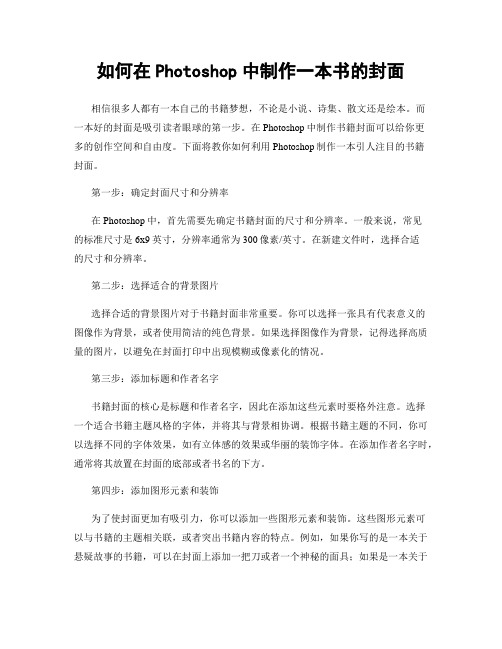
如何在Photoshop中制作一本书的封面相信很多人都有一本自己的书籍梦想,不论是小说、诗集、散文还是绘本。
而一本好的封面是吸引读者眼球的第一步。
在Photoshop中制作书籍封面可以给你更多的创作空间和自由度。
下面将教你如何利用Photoshop制作一本引人注目的书籍封面。
第一步:确定封面尺寸和分辨率在Photoshop中,首先需要先确定书籍封面的尺寸和分辨率。
一般来说,常见的标准尺寸是6x9英寸,分辨率通常为300像素/英寸。
在新建文件时,选择合适的尺寸和分辨率。
第二步:选择适合的背景图片选择合适的背景图片对于书籍封面非常重要。
你可以选择一张具有代表意义的图像作为背景,或者使用简洁的纯色背景。
如果选择图像作为背景,记得选择高质量的图片,以避免在封面打印中出现模糊或像素化的情况。
第三步:添加标题和作者名字书籍封面的核心是标题和作者名字,因此在添加这些元素时要格外注意。
选择一个适合书籍主题风格的字体,并将其与背景相协调。
根据书籍主题的不同,你可以选择不同的字体效果,如有立体感的效果或华丽的装饰字体。
在添加作者名字时,通常将其放置在封面的底部或者书名的下方。
第四步:添加图形元素和装饰为了使封面更加有吸引力,你可以添加一些图形元素和装饰。
这些图形元素可以与书籍的主题相关联,或者突出书籍内容的特点。
例如,如果你写的是一本关于悬疑故事的书籍,可以在封面上添加一把刀或者一个神秘的面具;如果是一本关于旅行的书籍,可以在封面上使用一些与旅行相关的图案。
这些图形元素可以增加封面的视觉效果和吸引力。
第五步:调整色彩和光影效果在制作书籍封面时,调整色彩和光影效果可以增加封面的层次感和复杂度。
你可以使用色彩调整工具来调整整体色调或者对特定区域进行调整。
此外,利用Photoshop中的滤镜工具,可以增加封面的光影效果,使图像更加生动。
第六步:添加宣传语和评论引语为了吸引读者的注意力,可以在封面上添加一些宣传语或者评论引语。
身临其境 Photoshop教你创建游戏封面效果教程

身临其境:Photoshop教你创建游戏封面效果教程Photoshop软件是一款广泛使用的图像编辑软件,它提供了许多功能和工具,可以帮助我们创建出独特而精美的设计作品。
在本教程中,我将向大家展示如何利用Photoshop软件创建令人身临其境的游戏封面效果。
步骤一:设定画布和背景首先,打开Photoshop软件,并创建一个新的文档。
根据游戏封面的尺寸要求,设定好画布的大小。
一般来说,游戏封面尺寸为宽度800像素,高度1200像素。
接下来,选择一个适合游戏主题的背景图像,并将其拖动到画布中。
通过使用Photoshop的缩放工具,调整图像的大小,使其填满整个画布。
步骤二:添加游戏标题在游戏封面上,游戏标题是非常重要的。
选择一个合适的字体,并使用Photoshop的文本工具,点击画布并输入游戏标题。
调整字体的大小、颜色和位置,确保标题能够清晰地展示在封面上,并与背景图像相协调。
步骤三:插入游戏角色或主题图像为了增加封面的吸引力,我们可以插入一些游戏角色或主题图像。
使用Photoshop的图像工具,从互联网上找到一些相关的图像,并将其导入到画布中。
通过使用剪切工具,调整图像的尺寸和位置,使其融入到背景中,并与游戏标题相配合。
使用Photoshop的图层工具可以帮助我们控制图像的透明度和混合模式,以便更好地融合游戏角色或主题图像。
步骤四:添加特效和滤镜要使游戏封面更具视觉效果,我们可以使用Photoshop的特效和滤镜来增加一些独特的效果。
例如,可以尝试使用模糊滤镜来创建景深效果,或者使用光线效果来增加一些光影效果。
还可以利用Photoshop的调整图层功能,调整图像的亮度、对比度和饱和度,使其更加生动和鲜明。
同时,可以添加一些渐变或纹理,以增加封面的质感和层次感。
步骤五:添加文字和标志除了游戏标题外,我们还可以添加其他文字和标志来增强封面的信息传达。
使用Photoshop的文本工具,添加游戏简介或标语,并根据封面的整体风格进行调整。
使用Photoshop设计时尚杂志封面的教程
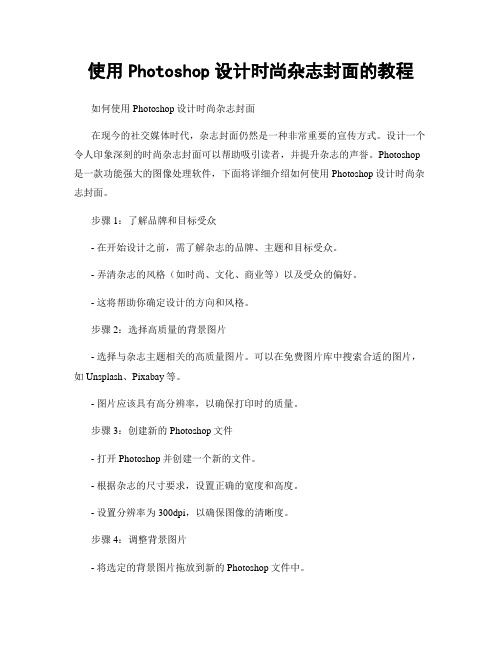
使用Photoshop设计时尚杂志封面的教程如何使用Photoshop设计时尚杂志封面在现今的社交媒体时代,杂志封面仍然是一种非常重要的宣传方式。
设计一个令人印象深刻的时尚杂志封面可以帮助吸引读者,并提升杂志的声誉。
Photoshop 是一款功能强大的图像处理软件,下面将详细介绍如何使用Photoshop设计时尚杂志封面。
步骤1:了解品牌和目标受众- 在开始设计之前,需了解杂志的品牌、主题和目标受众。
- 弄清杂志的风格(如时尚、文化、商业等)以及受众的偏好。
- 这将帮助你确定设计的方向和风格。
步骤2:选择高质量的背景图片- 选择与杂志主题相关的高质量图片。
可以在免费图片库中搜索合适的图片,如Unsplash、Pixabay等。
- 图片应该具有高分辨率,以确保打印时的质量。
步骤3:创建新的Photoshop文件- 打开Photoshop并创建一个新的文件。
- 根据杂志的尺寸要求,设置正确的宽度和高度。
- 设置分辨率为300dpi,以确保图像的清晰度。
步骤4:调整背景图片- 将选定的背景图片拖放到新的Photoshop文件中。
- 使用“自由变换”工具(Ctrl + T),调整图片的大小和位置,以适应封面的尺寸。
- 使用“图像调整”功能,对图片进行颜色、亮度和对比度等方面的调整,以使之更加适合封面设计。
步骤5:添加主题元素- 根据杂志的风格和主题,添加相应的主题元素,如时尚模特、艺术品、商业符号等。
- 使用“套索工具”或“魔棒工具”选择并剪切需要添加的元素。
- 将选定的元素拖放到封面画布上,并使用“自由变换”工具调整其大小和位置。
步骤6:添加文本- 选择合适的字体并添加标题、副标题和其他必要的文本。
- 确保文本的字体、颜色和大小与封面的整体风格相匹配。
- 通过调整文本的间距、对齐和大小,使其在视觉上更加平衡和吸引人。
步骤7:增加细节和特效- 使用Photoshop内置的特效和滤镜,为封面添加细节和视觉效果。
创意设计用Photoshop制作独特的封面和封底设计
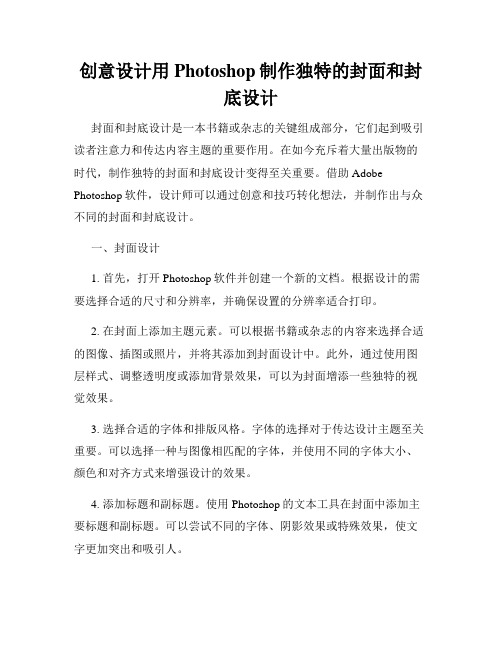
创意设计用Photoshop制作独特的封面和封底设计封面和封底设计是一本书籍或杂志的关键组成部分,它们起到吸引读者注意力和传达内容主题的重要作用。
在如今充斥着大量出版物的时代,制作独特的封面和封底设计变得至关重要。
借助Adobe Photoshop软件,设计师可以通过创意和技巧转化想法,并制作出与众不同的封面和封底设计。
一、封面设计1. 首先,打开Photoshop软件并创建一个新的文档。
根据设计的需要选择合适的尺寸和分辨率,并确保设置的分辨率适合打印。
2. 在封面上添加主题元素。
可以根据书籍或杂志的内容来选择合适的图像、插图或照片,并将其添加到封面设计中。
此外,通过使用图层样式、调整透明度或添加背景效果,可以为封面增添一些独特的视觉效果。
3. 选择合适的字体和排版风格。
字体的选择对于传达设计主题至关重要。
可以选择一种与图像相匹配的字体,并使用不同的字体大小、颜色和对齐方式来增强设计的效果。
4. 添加标题和副标题。
使用Photoshop的文本工具在封面中添加主要标题和副标题。
可以尝试不同的字体、阴影效果或特殊效果,使文字更加突出和吸引人。
5. 引入创意元素。
通过引入创意元素,如图标、装饰性形状或插图,可以使封面设计更加生动和有趣。
这些元素可以增加设计的层次感和视觉吸引力。
二、封底设计1. 创建一个新的文档,与封面设计相同大小和分辨率,并确保与封面设计相协调。
2. 选择合适的背景颜色或图像。
封底设计的背景可以与封面设计不同,但仍然需要与整体主题相一致。
可以使用纯色背景或者插入背景图像,以突出设计主题。
3. 添加书籍或杂志的重要信息。
在封底上添加书籍或杂志的作者、出版者、摘要或促销信息等重要信息。
确保信息的布局整齐,并与封面设计相协调。
4. 进一步加强设计效果。
可以运用图层样式、滤镜效果、调整图像的透明度或添加特殊效果,以使封底设计更加丰富多样。
5. 在封底上添加联系方式。
如果需要,可以在封底设计中添加书籍或杂志的联系方式,如网址、电子邮件或社交媒体信息等。
用Photoshop设计自定义封面

用Photoshop设计自定义封面如何使用Photoshop设计自定义封面一、引言设计一本书或杂志的封面是吸引读者注意力的重要一步。
Photoshop是一个功能强大的设计工具,可以帮助我们创建出独具个性的封面。
本文将介绍如何使用Photoshop设计自定义封面,包括以下步骤:二、收集素材和灵感1. 根据出版物的主题或内容确定封面设计的风格和氛围。
2. 收集相关的图片、插图或图库资源。
3. 浏览其他类似封面设计以获取灵感。
三、确定封面尺寸和图层设置1. 在Photoshop中创建一个新文档。
2. 根据出版物的尺寸,设置封面的像素大小。
3. 将图层面板调整为适合自己的风格和工作流程。
四、添加背景1. 选择一个适合封面主题的背景图片或颜色。
2. 在图层面板中创建一个新图层。
3. 将背景图片拖放到新的图层中。
4. 使用变换工具调整背景大小和位置。
5. 对图层进行必要的调整和增强,如亮度、对比度、色彩平衡等。
五、添加主题元素1. 使用选图工具选择适合封面主题的图像或插图。
2. 将所选图像或插图拖放到封面上并将其放置在合适的位置。
3. 使用变换工具和图层蒙版工具对图像进行必要的调整和剪裁。
4. 对图层进行必要的调整和增强,如亮度、对比度、饱和度等。
六、添加文本和标题1. 选择一个适合封面风格的字体。
2. 点击文字工具,在封面上创建一个文本框。
3. 输入书名、副标题等必要的文本内容。
4. 调整文本的大小、位置、行间距等参数。
5. 对文本图层进行必要的调整和效果,如阴影、渐变等。
七、添加额外的元素和效果1. 根据需要,可以添加其他的图像、形状、图标等。
2. 使用Photoshop的各种滤镜和效果增强图像的视觉吸引力。
3. 尝试不同的图层混合模式和透明度设置。
4. 可以添加背景纹理、阴影或光效来增强封面的立体感和细节。
八、调整和优化1. 对整个封面的图层进行细微的调整和移动。
2. 检查封面在不同尺寸和分辨率下的效果。
如何使用Adobe Photoshop软件制作时尚杂志封面
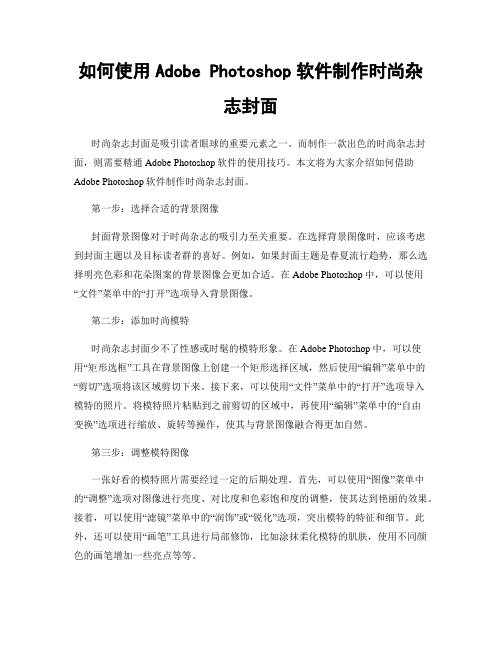
如何使用Adobe Photoshop软件制作时尚杂志封面时尚杂志封面是吸引读者眼球的重要元素之一。
而制作一款出色的时尚杂志封面,则需要精通Adobe Photoshop软件的使用技巧。
本文将为大家介绍如何借助Adobe Photoshop软件制作时尚杂志封面。
第一步:选择合适的背景图像封面背景图像对于时尚杂志的吸引力至关重要。
在选择背景图像时,应该考虑到封面主题以及目标读者群的喜好。
例如,如果封面主题是春夏流行趋势,那么选择明亮色彩和花朵图案的背景图像会更加合适。
在Adobe Photoshop中,可以使用“文件”菜单中的“打开”选项导入背景图像。
第二步:添加时尚模特时尚杂志封面少不了性感或时髦的模特形象。
在Adobe Photoshop中,可以使用“矩形选框”工具在背景图像上创建一个矩形选择区域,然后使用“编辑”菜单中的“剪切”选项将该区域剪切下来。
接下来,可以使用“文件”菜单中的“打开”选项导入模特的照片。
将模特照片粘贴到之前剪切的区域中,再使用“编辑”菜单中的“自由变换”选项进行缩放、旋转等操作,使其与背景图像融合得更加自然。
第三步:调整模特图像一张好看的模特照片需要经过一定的后期处理。
首先,可以使用“图像”菜单中的“调整”选项对图像进行亮度、对比度和色彩饱和度的调整,使其达到艳丽的效果。
接着,可以使用“滤镜”菜单中的“润饰”或“锐化”选项,突出模特的特征和细节。
此外,还可以使用“画笔”工具进行局部修饰,比如涂抹柔化模特的肌肤,使用不同颜色的画笔增加一些亮点等等。
第四步:添加标题和标语时尚杂志封面少不了引人注目的标题和标语。
在Adobe Photoshop中,可以使用“文本”工具添加标题和标语。
选择一个适合的字体和字号,并选择与封面背景相协调的颜色。
建议将标题和标语分成两行排列,以增加层次感。
此外,还可以使用“阴影”或“描边”效果使其更加突出。
第五步:修饰和调整细节最后一步是对整个封面进行修饰和调整细节。
- 1、下载文档前请自行甄别文档内容的完整性,平台不提供额外的编辑、内容补充、找答案等附加服务。
- 2、"仅部分预览"的文档,不可在线预览部分如存在完整性等问题,可反馈申请退款(可完整预览的文档不适用该条件!)。
- 3、如文档侵犯您的权益,请联系客服反馈,我们会尽快为您处理(人工客服工作时间:9:00-18:30)。
很多写小说的朋友苦恼没有封面,毕竟也是,裸奔不太好,况且天气凉了,冻到屁股暂且不说,万一冻出什么毛病来了,就亏大发了。
说是做封面的,其实首先我想要说的是,各位写手首先要摆正心态。
封面好坏与否不能定论你的书的质量,一般读者的看书的程序是先瞟你一眼封面,得到一个最初印象,再看你的简介,看有没有兴趣,在往下拉,看你显示在网页上的最新一章的片段,觉得有趣,就点开深入了解。
其实说封面是第一印象还不准确,书名应该是最先的了。
说这个的目的就是说封面在你的书中的地位并不高,充其量算一件裤子(上衣被简介占了),最主要的还是你小说的脸(简单的内容情节),更为重要的还是你的小说内涵了(也就是正文)。
所以没必要为了没有封面过分烦恼,你要是两天点击过万,一个月下来编辑就会注意你了,而且那时候的封面是网站帮你做的了。
所以写手们,封面没有那么重要。
但回到前面说的,裸奔毕竟不好,所以也就抽空做了一个简单的简单封面的简单制作过程。
之所以用简单修饰,是因为只是简单的一件裤子,是地摊货。
但总比没有好。
首先我们用的工具是ps(photoshop)。
当然先要下载。
一般的话我们就是在网上搜图,搜到一张比较满意的,也就作为封面底图了。
我用这张来作为教程。
下一步打开ps,这里要说的是ps版本有的不同,不过基本程序是差不多的。
说到这里突然想到一个文字问题,就是在封面使用的字体,字体的好坏也决定了封面的质量,一般写手的话,字库不会很多,在这里推荐几个字体网站,至于安装方法,百度一下就知道了,没必要再这费口舌。
/down/ziti/10/
好了,现在打开页面,截图给你们。
如你所见,右边的长栏就是工具
栏了。
我用红色方框标明的,是我们主要要用的,按照顺序是“移动工具”,“文字
工具”和“颜色”。
下面我尽量详细。
首先选择文字工具,在图片上你觉得满意的位置画出一个文字框
,然后将你的书名打在里面就可以了。
不过笔者有个建议,就是一个字一个字地打进去,也就是打好一个字,重新选择文字工具,再打一个字,这样就形成了不同的图层,也便于修改。
下面就以“我是王八蛋”这个书名为例,来进行解说。
文字的大小的控制,在上方
这里就不解释了,这个工具傻子都应该会用,如果你不会,那只能代表你不是傻子。
这里要说的是,打字的时候,
可能会不好切换,那这里有个办法,就是打好一个字,按一下移动工具,然后在使用文字工具在图片上拉出文字框,再进行文字的录入。
下面就是排版问题了。
排版这个东西完全可以按照你的喜好来,不过也得符合大众的审美。
下面我就排一个版。
截图:
排版的主要工具是移动工具。
,也就是拖动。
拖动到任何你喜欢的部位。
在这里要说一个拖动的问题,新手可能不太懂,而看我这个教程的多半也是新手。
那就是选择图层后,再拖动。
图层的位置截图给你,当然我说过ps版本不同,页面也许会不一样,但基本上没有改变,所以参照这个图片,应该能找到的。
你要拖动“我”字,就选择“我”这个图层,然后拖动,其他的以此类推,微调的话,可以选择图层后,按方向键微调。
好了,其实简单的封面到此应该完成百分之四十了,下面主要再讲百分之四十,另外的百分
之二十,是一些其他的东西,最后再说。
下面的百分之四十,是一些简单的对文字的改变。
对文字改变主要使用的工具其实在上面那个图片上出现了,就是
有的ps版本不同,是一个圆圈里有一个f的字母,其性质一样。
截图:(点开之后可能有许多选项,你选择混合选项就行了)
这里主要将文字简单的处理方式叙述一下。
其实像我们这种简单的地摊货,我总结了一下,主要用到的是“投影”,“外发光”,“描边”等一些简单的选项。
当然,如果你好奇其他的话,你可以试试其他选项,但好奇害死猫。
但ps很大度,有一个后悔药选项,就是历史记录,截图:(这里还要说ps版本问题,有的在下面,有的在上面,实在找不到可以百度一下,也可以在工具栏“窗口“里找)不过参照这个
图,傻子应该都能找到,找不到,只能说明你不是傻子。
红色圆圈画出的就是后悔药,觉得哪一步不尽人意,可以删除哪一步。
好了,我试验一下给你们看。
在这里要说的是,具体怎么做就不那么详细了,你慢慢地试,慢慢地用,也就懂了。
做到这里忽然后悔选这个图片了,没能更好地演绎外发光的功效,不过你们做的话应该能体会到的。
这里怎么做出这些效果的,我告诉你几个词:“描边”“投影”“外发光”。
就是这么简单。
但有几个要告诉的地方。
描边的话默认的设置是大小是3,位置为边部,不透明度是100%,颜色是红色,那这些设置你可以进行修改。
笔者喜欢的设置是大小为1或2.位置不变,也是边部,不透明度看情况设置,颜色多为黑或白。
这里就完全看你个人喜好
和图片效果了。
投影的话一般不需要修改,ps默认的选项挺好。
外发光的话,笔者喜欢修改大小,截图:
至于怎么修改也看具体情况而定,你们的话,随便喽,只要看着舒服就行。
这里的话穿插一个颜色的改变,本来应该先说的,后来忘了,现在穿插在这里。
换字的颜色有两个方法,一个的颜色的选项比较宽泛,一个比较局限。
各有各的好处。
先讲宽泛的那个:就是文章开头的那个截图的最后一个。
下面讲步骤。
首先,选择文字工具,选中你要修改的字的颜色(这里跟刚才调节字的颜色一样,也需要首先选择图层,然后再进行操作,不至于会选择到其他的字)像这样
,我选择的是“我”字,然后选中这
字:这时候再点击刚才的那个方框
,会出现一个页面
,这时候你应该会操作了,需要什么颜色点击就行了,然后移动到需要的颜色,点击确定就行了。
还有一种局限颜色性的,那就是色版(俗称色斑),
,这时候为什么说它是局限性的显而易见了,不
过它的好处是能提供给你更加正的颜色。
这时候使用这个换颜色的步骤就最后一步不同,前面两步一样,选择字,选中字,然后点击需要的颜色就行了。
截图换好的颜色:。
颜色讲完了。
应该能看懂。
看不懂只能说明你不是傻子。
简单的封面到这里应该完成百分之八十了。
后面的百分之二十是一些其他事情。
比如说作者名跟网站名。
作者名的话不要太大太花哨,网站名尽量小一点。
下面我以以及“蛋八”这个作者名完成一个封面。
这样的话,一张封面就完成了。
简单的地摊货。
不过毕竟比没有要好一些。
教程到这里也就完了。
应该都看得懂,只要用心去看,相信你能做出一件裤子,而且不一定比我的差。
嗯。
还有一个条件就是要下载一个ps,随便一个版本,百度一下就行了。
如果有什么不理解的可以留言,我会进行回答。
还有的是各网站对封面的要求不尽相同,那就看你具体的情况,比如起点中文网是120*150,小说阅读网也是120*150,像纵横中文网就是198*278了。
至于怎么缩小封面和弄成指定的规格,下次讲喽。
空间地址:
/wlsbss。
